ما هي شبكة VPN؟ مزايا وعيوب شبكة VPN الافتراضية الخاصة

ما هو VPN، وما هي مزاياه وعيوبه؟ لنناقش مع WebTech360 تعريف VPN، وكيفية تطبيق هذا النموذج والنظام في العمل.
يواجه العديد من مستخدمي Windows 7 و 8 و 8.1 بعض المشكلات أثناء ترقية إصدارات Windows الخاصة بهم إلى Windows 10. من بين هذه المشكلات ، أكثرها شيوعًا هو الخطأ " توقف مضيف الإعداد الحديث عن العمل " ، والذي يحدث بسبب مشكلات مثل الخطأ تكوين النظام أو مشاكل في عملية الترقية.
إذا كنت تواجه أيضًا مشكلة توقف مضيف الإعداد الحديث عن العمل أثناء ترقية نظامك إلى Windows 10 ، فستساعدك هذه المقالة في حل مشكلتك حتى تتمكن من تحسين جهاز الكمبيوتر الخاص بك إلى إصدار أفضل.

بالطبع ، مثل مستخدمي Windows 7 أو 8 أو 8.1 ، فأنت تريد تحديث جهاز Windows الخاص بك إلى Windows 10 لأنه أكثر تقدمًا وفائدة. لكن لسوء الحظ ، فإنك تواجه بعض العقبات أثناء قيامك بذلك. لست وحدك لأن هذا أصبح مشكلة شائعة في الوقت الحاضر. وقبل المضي قدمًا لإيجاد الحل ، يجب أن نعرف المزيد عن هذا أولاً. فلنبدأ بمعرفة "ما هو مضيف الإعداد الحديث الذي توقف عن العمل بالخطأ؟" أول.
مضيف الإعداد الحديث (SetupHost.exe) عبارة عن أرشيف ومثبت ذاتي الاستخراج ، يمكنك العثور عليه في مجلد C: $ Windows.Bt sources. يتم تشغيله كمهمة مجدولة في كل مرة يقوم فيها المستخدم بتسجيل الدخول لتنفيذ عملية بامتيازات المستخدمين المحليين في سياق windowsstoresetupbox.exe الأصل .
إنه مطلوب في وقت ترقية جهاز الكمبيوتر الخاص بك إلى Windows 10. ولكن عندما يفشل لسبب ما ، يحدث هذا الخطأ ، وتتوقف عملية الترقية. بشكل عام ، هناك ثلاث طرق شائعة يختارها المستخدمون لترقية إصدارات بيتا من جهاز الكمبيوتر 32 Windows 10.
1. الطريقة الأولى هي استخدام VSB أو DVD قابل للتمهيد (الطريقة الموصى بها).
2. الطريقة الثانية هي ترقية Windows باستخدام تحديث Windows.
3. الطريقة الثالثة التي يمكنك من خلالها ترقية النوافذ الخاصة بك هي باستخدام أداة إنشاء الوسائط.
ولكن أثناء تنفيذ أي من هذه الطرق الثلاث ، يظهر الخطأ "توقف مضيف الإعداد الحديث عن العمل" ، والذي يؤدي بعد ذلك إلى إحباط عملية الترقية.
محتويات
طرق حل مضيف الإعداد الحديث قد توقفت عن العمل خطأ
لإيقاف خطأ "مضيف الإعداد الحديث" عن العمل ، لدينا 10 طرق يمكنك من خلالها اختيار أي من الطرق حسب حالتك.
الحل 1: تحقق من المساحة الخالية على القرص الصلب
قد يكون أحد أسباب حدوث هذا الخطأ هو توفر مساحة أقل على قسم النظام لديك. يجب أن يكون لديك ما لا يقل عن 15 جيجا بايت + مساحة تخزين إضافية لتطبيقاتك وبياناتك لأن Media Creation Toolkit نفسها تتطلب 8 جيجا بايت لتنزيل التحديث وستحتاج أيضًا إلى بعض المساحة الإضافية للتطبيقات بعد التدرج.
وبالتالي ، تحقق من المساحة الخالية على القرص الصلب على جهازك واحذف جميع البيانات غير الضرورية ، مما سيعزز ذاكرة النظام لديك إلى حد ما. إلى جانب ذلك ، يمكنك نسخ بياناتك احتياطيًا إلى أجهزة التخزين الخارجية ، قرص فلاش USB ، التخزين السحابي ، إلخ.
إذا لم تكن لديك فكرة عن كيفية النسخ الاحتياطي ، فيمكنك استخدام Google ثم اتباع هذه الطريقة. وبالتالي ، فإن تحرير بعض المساحة الإضافية عن طريق حذف جميع البيانات غير الضرورية يمكن أن يساعدك في التخلص من مشكلة توقف مضيف الإعداد الحديث عن العمل.
الحل 2: تحضير Windows PC للترقية
هذه الطريقة فعالة للغاية ولكنها أيضًا تستغرق وقتًا طويلاً. هذا متوافق فقط مع Windows 7 و Windows 8 و Windows 8.1. إذا كان إصدار Windows الخاص بك هو XP ، فيمكنك تخطي هذه الطريقة.
تعمل هذه الطريقة على تعطيل الخدمات غير المتعلقة بشركة Microsoft وتعطيل برامج بدء التشغيل وتغيير إعدادات Windows الإقليمية. ستؤدي هذه التغييرات إلى التخلص من المشكلات المحتملة التي تم تشغيلها بسبب التعارضات في النظام.
بادئ ذي بدء ، تحتاج إلى تعطيل الخدمات غير المتعلقة بـ Microsoft. لذلك ، اتبع الخطوات أدناه:
الخطوة 1: أولاً ، اضغط مع الاستمرار على شعار Windows واضغط على R ثم اكتب msconfig واضغط على Enter .

الخطوة 3: أنت الآن في تكوين النظام وعليك اختيار الخدمات . بعد ذلك ، من الزاوية اليسرى السفلية ، انقر فوق إخفاء جميع خدمات Microsoft .

الخطوة 4: أخيرًا ، من الزاوية اليمنى السفلية ، انقر فوق تعطيل الكل . ثم ، انقر فوق " تطبيق " واضغط على "موافق". لا حاجة لتعطيل كافة برامج بدء التشغيل
لمستخدمي Windows 7
الخطوة 1: أولاً وقبل كل شيء ، أمسك شعار Windows واضغط على R.

الخطوة 2: بعد ذلك ، اكتب msconfig واضغط على Enter لفتح تكوين النظام ثم اختر علامة التبويب بدء التشغيل .

الخطوة 3: بعد ذلك ، انقر فوق تعطيل كل الحاضرين في الزاوية اليمنى السفلية متبوعًا ، انقر فوق تطبيق ثم موافق .

الخطوة 4: أخيرًا ، أعد تشغيل جهاز Windows الخاص بك.
الخطوة 5: وبعد ذلك ، قم بتشغيل ترقية Windows.
لمستخدمي Windows 8 و 8.1
الخطوة 1: أولاً ، أمسك شعار Windows واضغط على R.

الخطوة 2: بعد ذلك ، اكتب msconfig واضغط على Enter لفتح System Configuration (تكوين النظام ) واختر علامة التبويب Startup (بدء التشغيل ) ، ثم انقر فوق Open Task Manager (فتح إدارة المهام) .

الخطوة 3: بعد ذلك ، اختر علامة تبويب بدء التشغيل مرة أخرى وقم بتعطيل كل التطبيقات لهذا الوقت ، عن طريق النقر بزر الماوس الأيمن على التطبيق.
الخطوة 4: الآن ، يمكنك إغلاق إدارة المهام وإعادة تشغيل جهاز الكمبيوتر الخاص بك.
الخطوة 5: أخيرًا ، قم بتشغيل ترقية Windows.
ملاحظة: ستتطلب الخطوة الثالثة تغيير الإعدادات الإقليمية. يمكنك القيام بذلك من خلال لوحة التحكم.
لمستخدمي Windows 7
الخطوة 1: أولاً وقبل كل شيء ، اضغط مع الاستمرار على شعار Windows واضغط على R.

الخطوة 2: بعد ذلك ، اكتب لوحة التحكم واضغط على Enter لفتح لوحة التحكم.
الخطوة 3: الآن ، يمكنك اختيار عرض حسب الفئة .
الخطوة 4: بعد ذلك ، انقر فوق الساعة واللغة والمنطقة .

الخطوة 5: بعد ذلك ، انقر فوق المنطقة واللغة ثم اختر علامة التبويب الموقع .

الخطوة 6: تحت الموقع الحالي ، اختر بلدك .

الخطوة 7: ثم حدد Keyboards and Languages بعد ذلك ، انقر فوق تغيير لوحات المفاتيح.
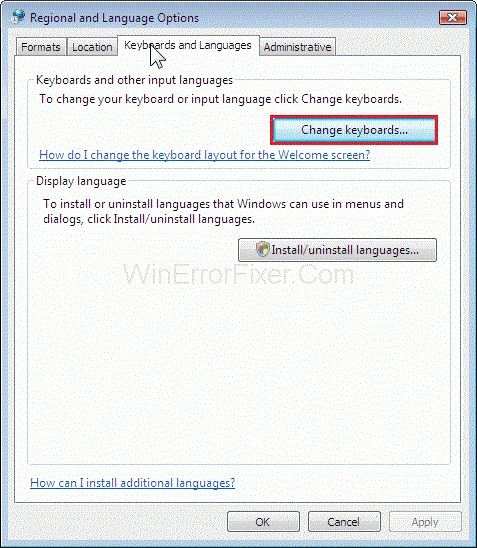
الخطوة 8: الآن اختر علامة التبويب "عام " . وضمن لغة الإدخال الافتراضية ، اختر الإنجليزية (الولايات المتحدة) .
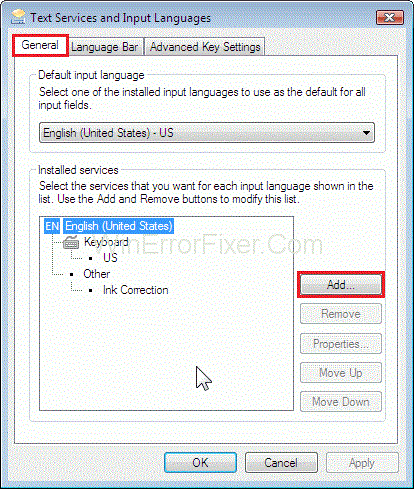
الخطوة 10: الآن ، انقر فوق تطبيق ثم موافق ثم أغلق لوحة التحكم.
الخطوة 11: أخيرًا ، أعد تشغيل جهاز Windows ثم قم بتشغيل ترقية Windows.
لمستخدمي Windows 8 و 8.1
الخطوة 1: أولاً ، اضغط على شعار Windows واضغط على R.
الخطوة 2: ثم اكتب لوحة التحكم واضغط على Enter لفتح لوحة التحكم.

الخطوة 3: بعد ذلك ، اختر عرض حسب الفئة .
الخطوة 4: الآن ، انقر فوق الساعة واللغة والمنطقة ، ثم انقر فوق المنطقة متبوعة بعلامة التبويب اختيار الموقع .

الخطوة 5: تحت الصفحة الرئيسية ، اختر الموقع بلدك.
الخطوة 6: بعد ذلك ، انقر فوق تطبيق ثم موافق.
الخطوة 7: ضمن الساعة واللغة والمنطقة ، انقر فوق اللغة لإضافة لغة أخرى.

الخطوة 8: الآن ، انقر فوق إضافة لغة .
الخطوة 9: بعد ذلك ، اختر اللغة الإنجليزية وانقر فوق فتح.

الخطوة 10: بعد ذلك ، اختر لغتك (على سبيل المثال: الروسية) وانقر فوق إضافة .

الخطوة 11: ضمن اللغات ، حدد لغتك السابقة واختر إزالة .

الخطوة 12: بعد ذلك ، أغلق لوحة التحكم ثم أعد تشغيل الكمبيوتر. يمكنك الآن الترقية إلى Windows 10.
الخطوة 13: أخيرًا ، قم بتمكين الخدمات وبرامج بدء التشغيل وإعدادات التغيير الإقليمي .
الحل 3. قم بإنشاء USB قابل للتمهيد وقم بترقية جهازك إلى Windows 10
يمكنك أيضًا ترقية جهاز الكمبيوتر الخاص بك إلى Windows 10 باستخدام محرك أقراص فلاش USB قابل للتمهيد. لذلك ، أولاً وقبل كل شيء ، قم بإنشاء وسائط قابلة للتمهيد. يمكنك استخدام برنامج "Rufus" ، وهو أداة صغيرة لإنشاء وسائط قابلة للتمهيد. بعد ذلك ، أعد تكوين BIOS و UEFI ، حتى يتمكن جهازك من التمهيد من محرك أقراص فلاش USB. لذلك ، تحتاج أولاً إلى الانتقال إلى BIOS الخاص بك عن طريق الضغط على المفتاح F2 ، متبوعًا بتحديد ترتيب التمهيد.
بعد ذلك ، قم بإحضار USB إلى الأعلى كجهاز تمهيد أول. ثم ، انقر فوق حفظ التغييرات وأخيراً ، أعد تشغيل النظام لفرض هذه التغييرات. يمكنك الآن تشغيل نظامك باستخدام USB ثم يمكنك ترقية نظام Windows الخاص بك.
الحل الرابع: قم بتشغيل "تنظيف القرص" وحذف المجلد $ Windows. ~ WS folder
تنظيف القرص هو أداة مدمجة في Windows ، مما يساعد في إزالة الملفات غير الضرورية من القرص الثابت (والذي بدوره يساعد في زيادة سرعة النظام).
لذلك ، يمكنك أولاً تشغيل تنظيف القرص في نظامك ثم حذف $ Windows. ~ مجلد WS. Windows $. ~ WS هو أحد المجلدين المخفيين اللذين ستراهما عند بدء إجراء ترقية جهاز الكمبيوتر الخاص بك إلى Windows 10. بالقيام بذلك ، سيتم حل مشكلتك ولن يظهر الخطأ مرة أخرى.
الحل 5. استئناف الترقية عن طريق تشغيل Setupprep.exe
إذا لم تنجح الطرق المذكورة أعلاه من أجلك ، فيمكنك تجربة هذه الطريقة لأن هذه الطريقة قد نجحت مع العديد من المستخدمين الآخرين. في هذه الطريقة ، أولاً وقبل كل شيء ، تحتاج إلى بدء عملية الترقية ، وفي نفس الوقت تحتاج إلى تشغيل ملف setupprep.exe ، والذي سيستأنف العملية الأخيرة بدلاً من البدء من جديد تمامًا. ستوجهك الخطوات التالية للقيام بنفس الشيء:
الخطوة 1: أولاً وقبل كل شيء ، قم بتشغيل ترقية Windows من خلال Windows باستخدام Media Creation Toolkit .
الخطوة 2: بعد حصولك على خطأ ، أغلق Windows Update أو Media Creation Tool.
الخطوة 3: امسك شعار Windows واضغط على R.

الخطوة 4: بعد ذلك اكتب ما يلي:
C:\$Windows.~WS\Sources\Windows\sources\setupprep.exeC:\$Windows.~WS\Sources\Windows\sources\setupprep.e
وبعد ذلك ، اضغط على Enter لاستئناف ترقية Windows
الخطوة 5: أخيرًا ، انتظر حتى ينتهي Windows من الترقية.
على الأرجح ، سيؤدي هذا إلى حل مشكلتك. ضع في اعتبارك أيضًا أن هذا الإجراء متوافق مع Windows 7 و Windows 8 و Windows 8.1.
الحل 6: استخدم DISM لإصلاح Windows
بالنسبة لهذه الطريقة ، نوصيك باستخدام أداة DISM (خدمة نشر الصور وإدارتها) ، والتي تعد جزءًا من Windows ADK (مجموعة أدوات التقييم والنشر لـ Windows). ستساعدك هذه الأداة بشكل أساسي على تحميل ملف صورة Windows (install.wim) وخدمة الصور ، بما في ذلك التثبيت وإلغاء التثبيت والتكوين وتحديث Windows. وبالتالي ، قم بتنزيل هذه الأداة واتبع الإجراء (من google) لإصلاح Windows وترقية الجهاز إلى Windows 10.
الحل 7: تشغيل مدقق ملفات النظام
مدقق ملفات النظام ( SFC ) هو أداة مساعدة لسطر الأوامر مدمجة في Windows تتحقق من تلف ملفات النظام. في حالة العثور على أي مشكلات ، سيقوم SFC بإصلاحها تلقائيًا.
ولكن لاستخدام الأداة المساعدة SFC ، يجب أن تكون مسؤولاً يدير جلسة وحدة تحكم. كما يتضمن أيضًا SCANNOW ، والذي سيساعد بشكل أكبر في تشخيص وإصلاح مشكلات النظام الأخرى. وبالتالي ، سيساعدك أيضًا من خلال حل مشكلة الإعداد الحديث هذه.
الحل 8: تثبيت محرك بطاقة الرسومات أو ترقيته
يمكنك أيضًا محاولة التخلص من خطأ "مضيف الإعداد الحديث" هذا قد توقف عن العمل عن طريق تثبيت أو تحديث برنامج تشغيل بطاقة الرسومات في نظامك. وإذا كنت محظوظًا بما فيه الكفاية ، فسيؤدي ذلك إلى حل مشكلتك ، وبعد ذلك يمكنك ترقية نظام Windows الخاص بك.
الحل 9: انقل مجلد المستخدم إلى الموقع الافتراضي
قد تحدث هذه المشكلة أيضًا في حالة تغيير مجلد المستخدم الخاص بك إلى موقع آخر. إذا كان الأمر كذلك ، فيمكنك مرة أخرى تغيير مجلد ملف تعريف المستخدم الخاص بك إلى الموقع الافتراضي C: \ Users \ YourUserProfile ، وبالتالي ، سيتم حل مشكلتك. يمكنك الآن ترقية جهاز الكمبيوتر الخاص بك إلى Windows10.
الحل 10: تنظيف نافذة التثبيت 10
تعمل هذه الطريقة بشكل صريح مع مستخدمي Windows XP لأن نظام التشغيل الخاص بهم لم يتم إنشاؤه بطريقة تدعم الترقية المباشرة إلى Windows 10. وبالتالي ، فإن التثبيت النظيف هو أفضل طريقة للتحقق أولاً من أن اللوحة الأم يجب أن تدعم تحديث Windows 10. ثانيًا ، قم بتدوين جميع التطبيقات التي تستخدمها حاليًا حتى تتمكن من إعادة تثبيتها بعد الترقية.
يوصى بضرورة الاحتفاظ بنسخة احتياطية من جميع بياناتك في وحدة التخزين الخارجية أو محرك أقراص فلاش USB لأن التثبيت النظيف سيؤدي إلى حذف جميع بياناتك. وبالتالي ، ضع هذه النقاط في الاعتبار ثم انتقل إلى تثبيت نظيف لنظام التشغيل Windows 10. فهذا سيحل مشكلتك بالتأكيد.
اقرأ أيضا
استنتاج
يمكن معالجة رسالة الخطأ "توقف مضيف الإعداد الحديث عن العمل" بسرعة كبيرة بالطرق المذكورة أعلاه في هذه المقالة . أنت بحاجة إلى بعض الصبر ، وبعد ذلك يمكنك التعامل مع هذه المشكلة بأي طريقة من الطرق.
فقط ضع في اعتبارك الاحتفاظ بنسخة احتياطية من بياناتك الأساسية دائمًا حتى لا يؤثر أي شيء يحدث لجهاز الكمبيوتر الخاص بك على بياناتك. نأمل أن تكون هذه المقالة مفيدة لك ، ويمكنك الآن ترقية الإصدار التجريبي من Windows إلى إصدار أفضل من Windows 10.
ما هو VPN، وما هي مزاياه وعيوبه؟ لنناقش مع WebTech360 تعريف VPN، وكيفية تطبيق هذا النموذج والنظام في العمل.
لا يقتصر أمان Windows على الحماية من الفيروسات البسيطة فحسب، بل يحمي أيضًا من التصيد الاحتيالي، ويحظر برامج الفدية، ويمنع تشغيل التطبيقات الضارة. مع ذلك، يصعب اكتشاف هذه الميزات، فهي مخفية خلف طبقات من القوائم.
بمجرد أن تتعلمه وتجربه بنفسك، ستجد أن التشفير سهل الاستخدام بشكل لا يصدق وعملي بشكل لا يصدق للحياة اليومية.
في المقالة التالية، سنقدم العمليات الأساسية لاستعادة البيانات المحذوفة في نظام التشغيل Windows 7 باستخدام أداة الدعم Recuva Portable. مع Recuva Portable، يمكنك تخزينها على أي وحدة تخزين USB مناسبة، واستخدامها وقتما تشاء. تتميز الأداة بصغر حجمها وبساطتها وسهولة استخدامها، مع بعض الميزات التالية:
يقوم برنامج CCleaner بالبحث عن الملفات المكررة في بضع دقائق فقط، ثم يسمح لك بتحديد الملفات الآمنة للحذف.
سيساعدك نقل مجلد التنزيل من محرك الأقراص C إلى محرك أقراص آخر على نظام التشغيل Windows 11 على تقليل سعة محرك الأقراص C وسيساعد جهاز الكمبيوتر الخاص بك على العمل بسلاسة أكبر.
هذه طريقة لتقوية نظامك وضبطه بحيث تحدث التحديثات وفقًا لجدولك الخاص، وليس وفقًا لجدول Microsoft.
يوفر مستكشف ملفات Windows خيارات متعددة لتغيير طريقة عرض الملفات. ما قد لا تعرفه هو أن أحد الخيارات المهمة مُعطّل افتراضيًا، مع أنه ضروري لأمان نظامك.
باستخدام الأدوات المناسبة، يمكنك فحص نظامك وإزالة برامج التجسس والبرامج الإعلانية والبرامج الضارة الأخرى التي قد تكون مختبئة في نظامك.
فيما يلي قائمة بالبرامج الموصى بها عند تثبيت جهاز كمبيوتر جديد، حتى تتمكن من اختيار التطبيقات الأكثر ضرورة والأفضل على جهاز الكمبيوتر الخاص بك!
قد يكون من المفيد جدًا حفظ نظام تشغيل كامل على ذاكرة فلاش، خاصةً إذا لم يكن لديك جهاز كمبيوتر محمول. ولكن لا تظن أن هذه الميزة تقتصر على توزيعات لينكس - فقد حان الوقت لتجربة استنساخ نظام ويندوز المُثبّت لديك.
إن إيقاف تشغيل بعض هذه الخدمات قد يوفر لك قدرًا كبيرًا من عمر البطارية دون التأثير على استخدامك اليومي.
Ctrl + Z هو مزيج مفاتيح شائع جدًا في ويندوز. يتيح لك Ctrl + Z التراجع عن إجراءات في جميع أقسام ويندوز.
تُعدّ الروابط المختصرة مفيدةً لإزالة الروابط الطويلة، لكنها تُخفي أيضًا وجهتها الحقيقية. إذا كنت ترغب في تجنّب البرامج الضارة أو التصيّد الاحتيالي، فإنّ النقر العشوائي على هذا الرابط ليس خيارًا حكيمًا.
بعد انتظار طويل، تم إطلاق التحديث الرئيسي الأول لنظام التشغيل Windows 11 رسميًا.













